Slik endrer du Twitter-passordet ditt

Du bør bruke et sterkt passord for alle viktige webtjenester du har. Selv om Twitter kanskje ikke er der oppe med Facebook når det gjelder personopplysningene som er knyttet til kontoen din, kan du fortsatt bruke Twitter til viktige ting, eller ha det koblet til andre kontoer.
Hvis du føler at passordet ditt kan bli sterkere, er det her hvordan du endrer den.
På nettet
Åpne Twitter, klikk profilikonet øverst til høyre og gå til Innstillinger og Personvern> Passord eller bare gå direkte til www.Twitter.com/settings/password.

Skriv inn ditt nåværende passord og ditt nye passord to ganger, og klikk deretter Lagre endringer.
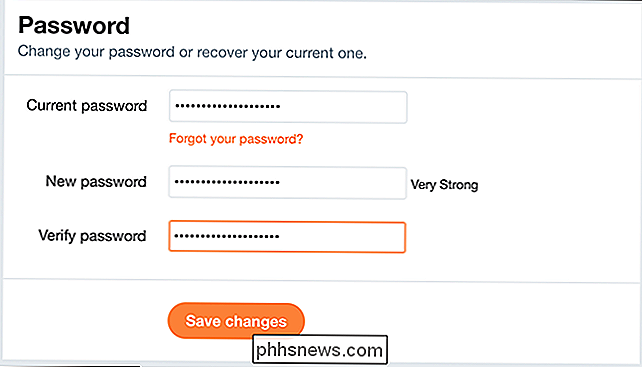
På Android
Åpne Twitter, trykk på profilbildet ditt øverst til høyre for å åpne menyen, og velg deretter Innstillinger og Personvern.
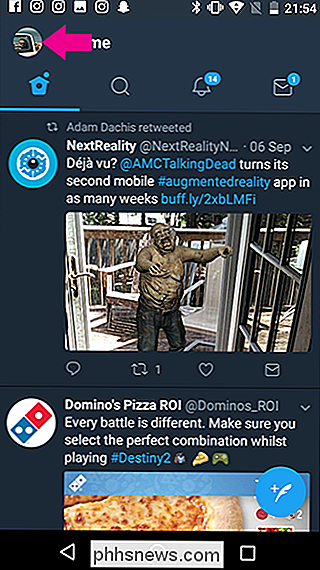
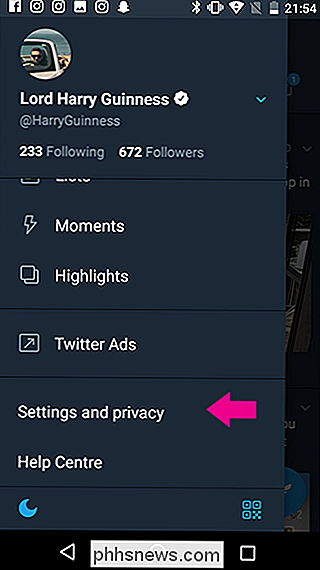
Gå til Konto> Passord.>
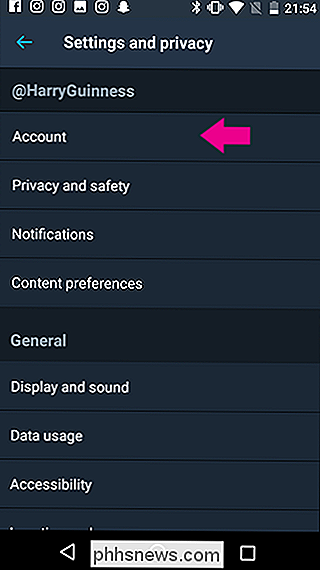
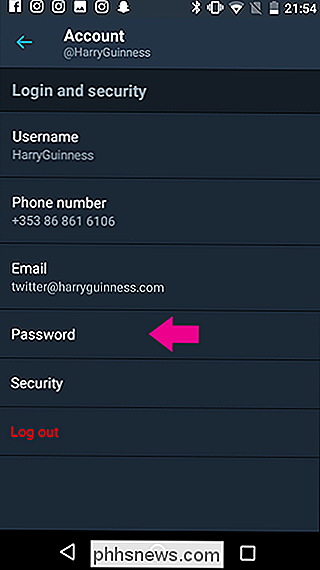
Skriv inn ditt nåværende passord, og deretter ditt nye passord to ganger. Trykk på Endre passord, og du er ferdig.
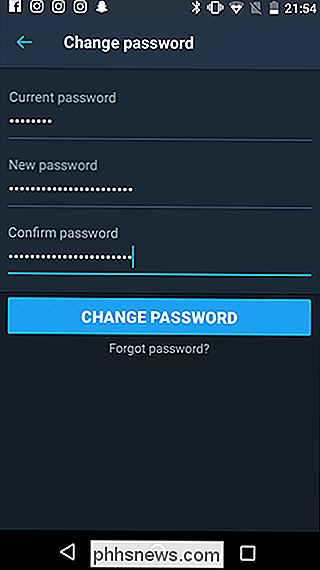
Du kan ikke endre Twitter-passordet ditt på iPhone, så bruk nettet.
For noe merkelig grunn, når du skriver, har Twitter ingen måte for deg å endre ditt passord fra iOS-appen. Halve How-To Geek-staben gravd gjennom appen, og prøvde å finne en måte, men dessverre må du bruke Safari (eller en stasjonær datamaskin) og følge webinstruksjonene ovenfor.

Slik konfigurerer du en proxy-server på Android
Android lar deg konfigurere proxy-innstillinger for hvert Wi-Fi-nettverk. Dette er noen ganger nødvendig for å få tilgang til Internett på et forretnings- eller skole nettverk, for eksempel. Nettlesertrafikken din vil bli sendt via proxyen du konfigurerer. RELATED: Hva er forskjellen mellom en VPN og en proxy?

Slik spotter du en "Deep Fake" Face-swapped Video
Nylig har Reddit nylig gjort nyheter med en subreddit i hvor folk bruker et maskinlæringsverktøy kalt "Deep Fake" til automatisk erstatte en persons ansikt med en annen i en video. Selvfølgelig, siden dette er internett, bruker folk det for to ting: falsk kjendisporno og setter inn Nicolas Cage i tilfeldige filmer.



